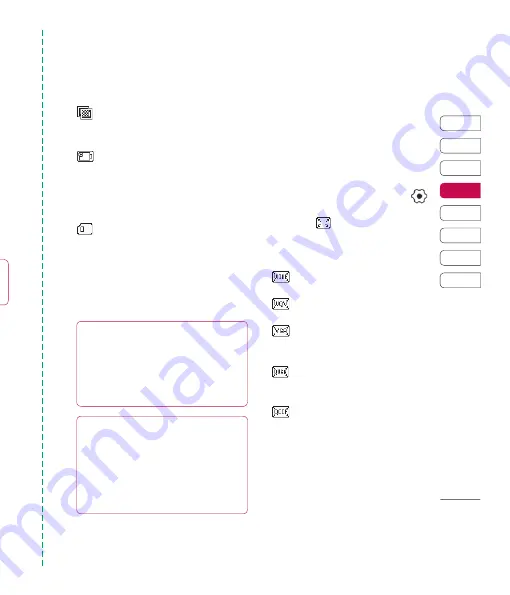
49
01
02
03
04
05
06
07
08
W
erden sie selbst krea
tiv
es
MS
ie
ein
llt
Farbton
- Wählen Sie einen Farbton für
das Video, das Sie gerade aufnehmen. Siehe
„Farbton wählen“ auf Seite 50.
Kamera wechseln
- zur integrierten
Kamera des LG KU990 wechseln, um ein
Video von sich selbst aufzunehmen. Weitere
Informationen fi nden Sie unter „Integrierte
Videokamera“ auf Seite 50.
Speicher wird verwendet
- Wählen
Sie, ob Sie die Videos im Telefonspeicher oder
im externen Speicher speichern wollen.
Hinweis:
Nach einer neuen Einstellung
immer
„Speichern“
berühren, um die
Änderung zu implementieren.
Video-Bildgröße verändern
Je mehr Pixel, desto höher die Dateigröße
und desto mehr Speicherkapazität wird
benötigt. Falls Sie mehr Videos auf Ihrem
Mobiltelefon speichern möchten, ändern Sie
die Pixelanzahl um die Dateien zu verkleinern.
1
Im Sucher in der unteren linken Ecke
berühren.
2
Wählen Sie
aus dem Menü
„Einstellungen“.
3
Wählen Sie einen Pixelwert von den sechs
Optionen:
640x384(W)
- Widescreen, höchste
Qualität.
400x240(W)
- Auch Widescreen,
aber geringere Aufl ösung.
640x480
- VGA, Standardgröße.
Option mit höchster Aufl öung, aber kein
Widescreen.
320x240
- Kleinere Bildgröße,
daher kleinere Dateigröße. Ideal, um
Speicherkapazität zu sparen.
176x144
- Kleinere Bildgröße, daher
kleinere Dateigröße.
TIPP!
Wenn Sie den Videokamera-
Modus verlassen gehen Ihre Einstellungen
auf Standard zurück, außer Bildgröße und
Bildqualität. Alle benutzten nicht standardmäßigen
Einstellungen müssen zurückgesetzt werden, z.B.
Farbton und Weißabgleich. Bitte überprüfen, bevor
Sie Ihr nächstes Video aufnehmen.
TIPP!
Das Menü „Einstellungen“
überlagert den Sucher. Wenn Sie also Elemente
der Bildfarbe oder Bildqualität ändern, sehen
Sie hinter dem Menü „Einstellungen“ in der
Vorschau, wie sich das Bild verändert. Denken
Sie beim Beenden des Vorgangs daran,
„Speichern“ zu berühren, um Änderungen zu
speichern.
Содержание KU990
Страница 2: ...Bluetooth QD ID B013158 ...
Страница 89: ...87 01 02 03 04 05 06 07 08 Das Internet t d it ...
Страница 95: ...93 01 02 03 04 05 06 07 08 Einstellungen ...
Страница 97: ...95 01 02 03 04 05 06 07 08 Zubehör tig en ...
Страница 99: ... s ...
Страница 105: ...103 01 02 03 04 05 06 07 08 Richtlinien n se ch n r m s m ng ...
Страница 109: ......
Страница 110: ......
Страница 113: ...G Set up Your standby screen The basics Get creative Get organised The web Settings Accessories 01 02 03 04 05 06 07 08 ...
Страница 195: ...85 01 02 03 04 05 06 07 08 The web ...
Страница 201: ...91 01 02 03 04 05 06 07 08 Settings ...
Страница 203: ...93 01 02 03 04 05 06 07 08 Settings ...
Страница 205: ...g ...
Страница 210: ...H Ha ge ch tex pla No str do sc Al If y yo if y ex F sm ...
Страница 213: ...n h MEMO ...
Страница 214: ...MEMO M ...
Страница 215: ...MEMO ...
Страница 216: ...MEMO M ...
Страница 217: ...MEMO ...
Страница 218: ...MEMO ...
















































